
Садржај
- фазе
- 1. метода Направите двоструки размак користећи задате поставке
- Метода 2 Направите двоструки размак помоћу контролне траке
Програм Странице Аппле је апликација за е-обраду која има функције сличне онима у програму Мицрософт Ворд. Он користи траку са алаткама инспектор да бисте променили формат и задану траку са алаткама која се појављује изнад страница документа. Помоћу ове две опције промените размак линија, карактере и размак марже.
фазе
1. метода Направите двоструки размак користећи задате поставке
-

Отворите свој програм Странице на рачунару или Аппле уређају.- Странице је стандардни део пакета за продуктивност и Оффице софтвера за продуктивност и често се продаје одвојено након куповине рачунара.
-

Отворите постојећи документ.- Такође можете да отворите празан документ у одељку Е лечење кроз прозор. Овај прозор се аутоматски отвара када покренете апликацију Странице.
- Ове методе ће функционисати и на другим страницама и документима, поред е-документације за обраду.
-
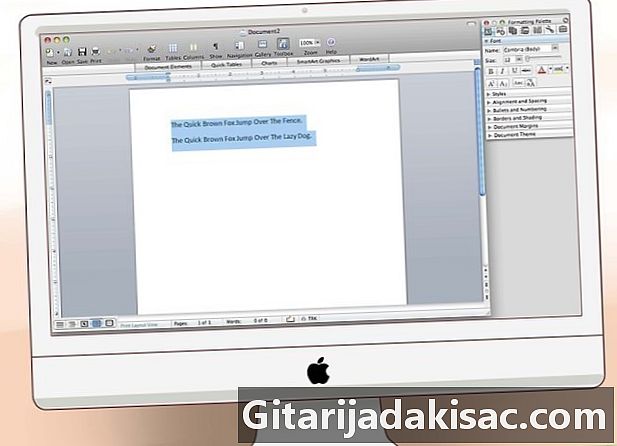
Изаберите е у који желите да уметнете двоструки размак. Кликните и превуците курсор или миш док све е није одабрано.- Такође можете да одаберете подешавање формата е пре него што почнете са уносом новог е.
-

Потражите алатну траку формата која је водоравно изнад вашег документа. Видећете опције за промену одломка, величине фонта, оправдања и још много тога. -

Пронађите икону за бијег. Ово је дугме са 2 хоризонталне линије и стрелицом окренутим вертикално између њих. Кликните дугме линије -

Изаберите број 2 са падајуће листе. Одабрани е биће двоструко размакнут. -
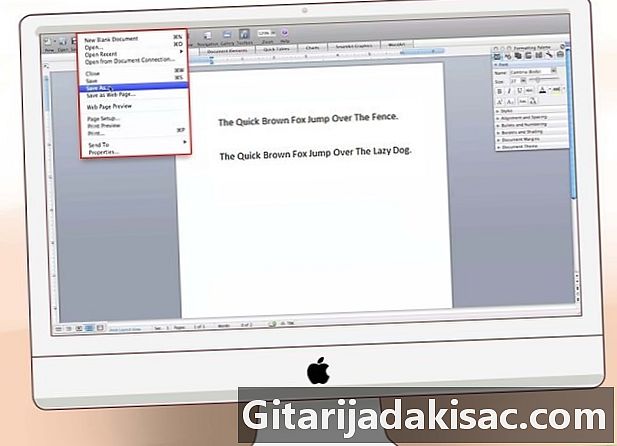
Сачувајте свој документ.
Метода 2 Направите двоструки размак помоћу контролне траке
-

Отворите свој документ. -

Изаберите е у који желите да уметнете двоструки размак. -

Кликните на икону за преглед у горњем десном углу странице. То је плави круг са ја курзив изнутра. Оквир формата ће се појавити десно од вашег документа. -

Изаберите лонглет Т. на врху кутије. Ово указује на промене у е формату. -
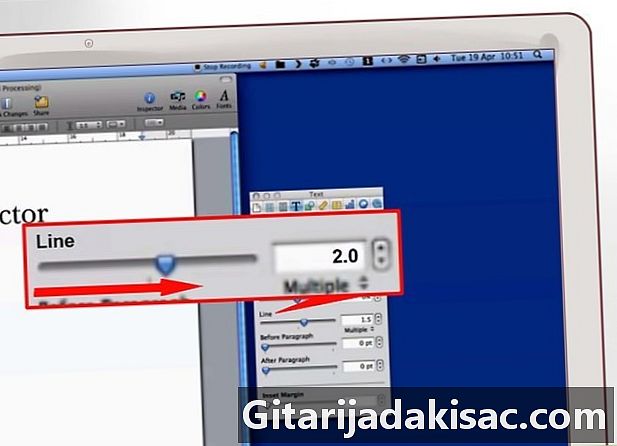
Пронађите одјељак размак и бар линија. Превуците траку удесно док се не појави број 2. Превуците је улево да бисте се вратили на једну локацију. -
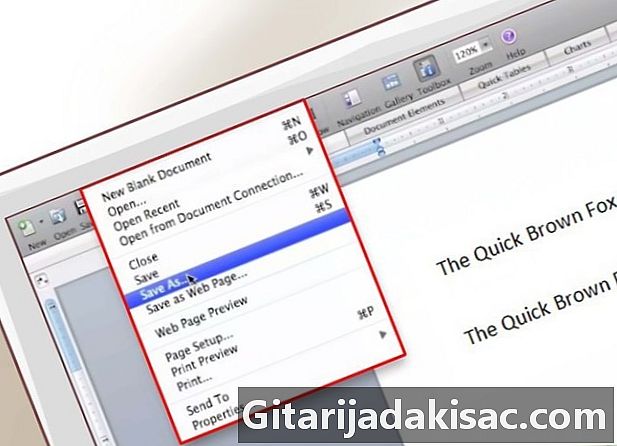
Сачувајте свој документ.